Hiç daha uzun bir video veya sunum göndermeyi denediniz ve dosyanın gönderilemeyecek kadar büyük olduğu konusunda uyarı aldınız mı?
Kullandığınız cihaz ne olursa olsun, metinler, e-postalar ve diğer uygulamalar gibi çoğu iletişim platformu, daha büyük dosyalar göndermenizi kısıtlayan bir dosya boyutu sınırı uygular. Ancak bu mümkün olmadığı anlamına gelmez. İşte herhangi bir cihazda büyük dosyalar göndermek için püf noktalarım.
KURT’UN GÜVENLİK ALARMLARI, HIZLI İPUÇLARI, TEKNİK İNCELEMELER VE SİZİ DAHA AKILLI YAPABİLECEK KOLAY NASIL YAPILIR BİLGİLERİ İÇEREN ÜCRETSİZ CYBERGUY BÜLTENİNİ İNDİRMEK İÇİN TIKLAYIN
AirDrop aracılığıyla iPhone’da büyük dosyalar göndermek için
Büyük dosyaları iPhone aracılığıyla birkaç farklı yolla gönderebilirsiniz ve hangi yolun seçileceği, alıcı taraftaki kişinin de bir iPhone’u olup olmadığına bağlı olacaktır.
Her iki tarafın da bir iPhone’u varsa ve yakınlardaysa, AirDrop aracılığıyla büyük bir dosyayı nasıl göndereceğiniz aşağıda açıklanmıştır. AirDrop aracılığıyla fotoğraf, video, dosya veya belge ve daha fazlasını gönderebilirsiniz.
PC’NİZİ, MAC CİHAZLARINIZI OPTİMİZE ETMEK İÇİN EN İYİ YOLLAR
iPhone kullanıcıları Airdrop kullanarak dosya gönderebilir. ( )
AirDrop aracılığıyla iPhone’da büyük dosyalar nasıl gönderilir?
DAHA: BU IPHONE NUMARALARI İLE EĞLENCELİ MESAJLAR GÖNDERİN
Mail Drop kullanarak iCloud bağlantısı yoluyla iPhone’daki büyük dosyaları göndermek için
Bir iPhone ile büyük bir dosya gönderiyorsanız, alıcının iPhone’u olup olmadığına bakılmaksızın iCloud bağlantısı üzerinden gönderebilirsiniz. iPhone’unuzda iCloud hesabınızda oturum açtığınız sürece, yerleşik iCloud özelliğini kullanarak daha büyük dosyalara e-posta gönderebilir veya kısa mesaj gönderebilirsiniz.
Bir iCloud hesabınız varsa, e-postanıza otomatik olarak daha büyük dosyalar ekleme seçeneği sunulur. Mail geldi. kullanarak bir e-posta için çok büyük bir fotoğrafı veya videoyu nasıl ekleyeceğiniz aşağıda açıklanmıştır. Mail geldi.
Mail Drop kullanarak iCloud bağlantısı aracılığıyla büyük dosyalar nasıl gönderilir?
1. Yeni bir e-posta oluşturun
BU SON FACEBOOK PAZAR YERİ DOLANDIRICILIĞI İÇİN KIRMIZI BAYRAKLAR NASIL TESPİT EDİLİR?
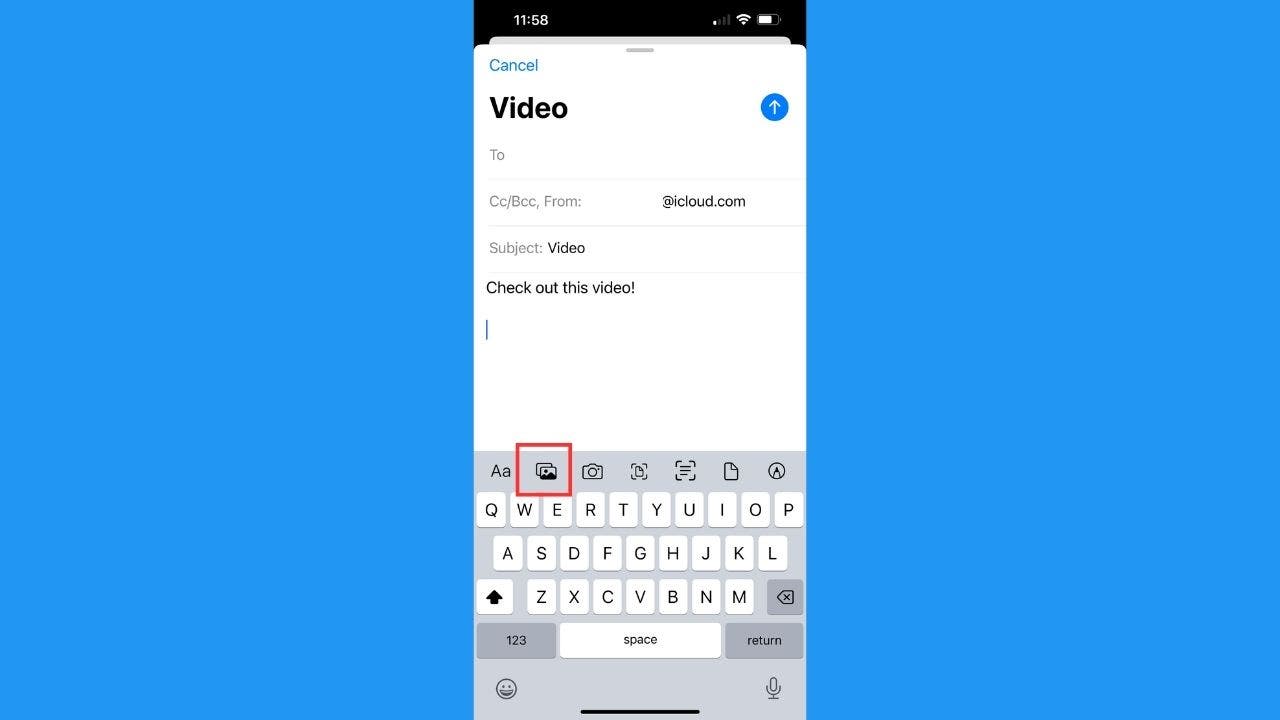
iPhone kullanıcıları için seçeneklerden biri, bir e-postaya ek eklemektir. ( )
3. Ekiniz çok büyükse Mail Drop’u kullanın
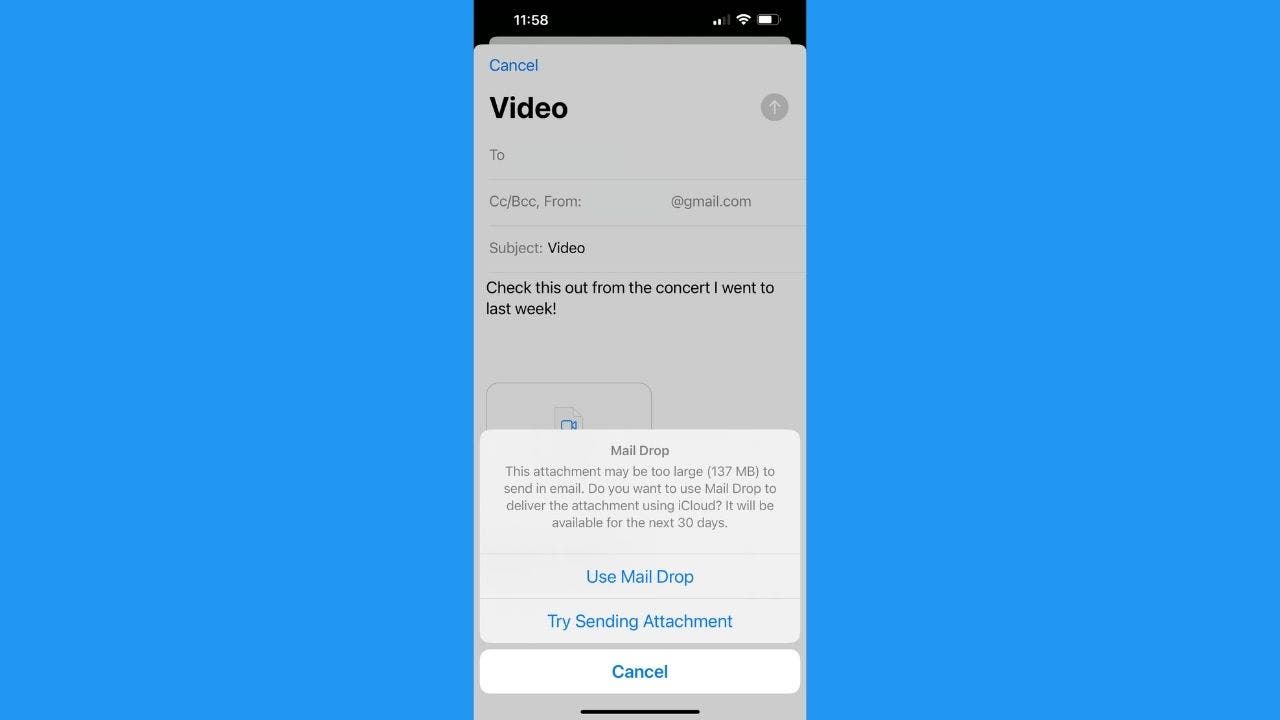
iPhone kullanıcıları için dosya gönderme seçeneklerinden biri Mail Drop kullanmaktır. ( )
DAHA FAZLASI: ARKADAŞLARINIZA SİZDEN SİZİN GÖNDERMEDİĞİNİZ BİR E-POSTA ALDIKTAN SONRA NE YAPMALISINIZ?
Metin dosyalarına veya herhangi bir uygulama aracılığıyla göndermek için
Dosyalara metin göndermek veya herhangi bir uygulama aracılığıyla göndermek için iCloud’unuzu kullanın Dosyalar uygulama. iPhone’unuzda gelir ve ona herhangi bir dosya yükleyebilirsiniz.
Dosyalara metin yazma veya herhangi bir uygulama aracılığıyla gönderme
Android’de büyük dosyalar göndermek için
Büyük dosyaları Android üzerinden göndermenin en iyi yolu kullanmaktır. Google sürücü. Halihazırda bir Gmail veya Google hesabınız yoksa, ücretsiz olarak oluşturabilirsiniz. Google hesapları, 15 GB ücretsiz depolama alanıyla birlikte gelir (Gmail, Google Drive ve Google Fotoğraflar dahil tüm Google hesaplarınızda). Ardından, Google Drive’ı kullanarak büyük ekler gönderebilirsiniz., Google hesabınızla birlikte ücretsiz olarak gelen; Google Play Store’dan uygulamayı indirmeniz yeterli.
Android’de büyük dosyalar nasıl gönderilir?
Ayarlar, Android telefonunuzun üreticisine göre değişiklik gösterebilir.
BU İSTENMEYEN VE SIKINTILI İSTENMEYEN SPAM EPOSTALARI NASIL ENGELLENİR
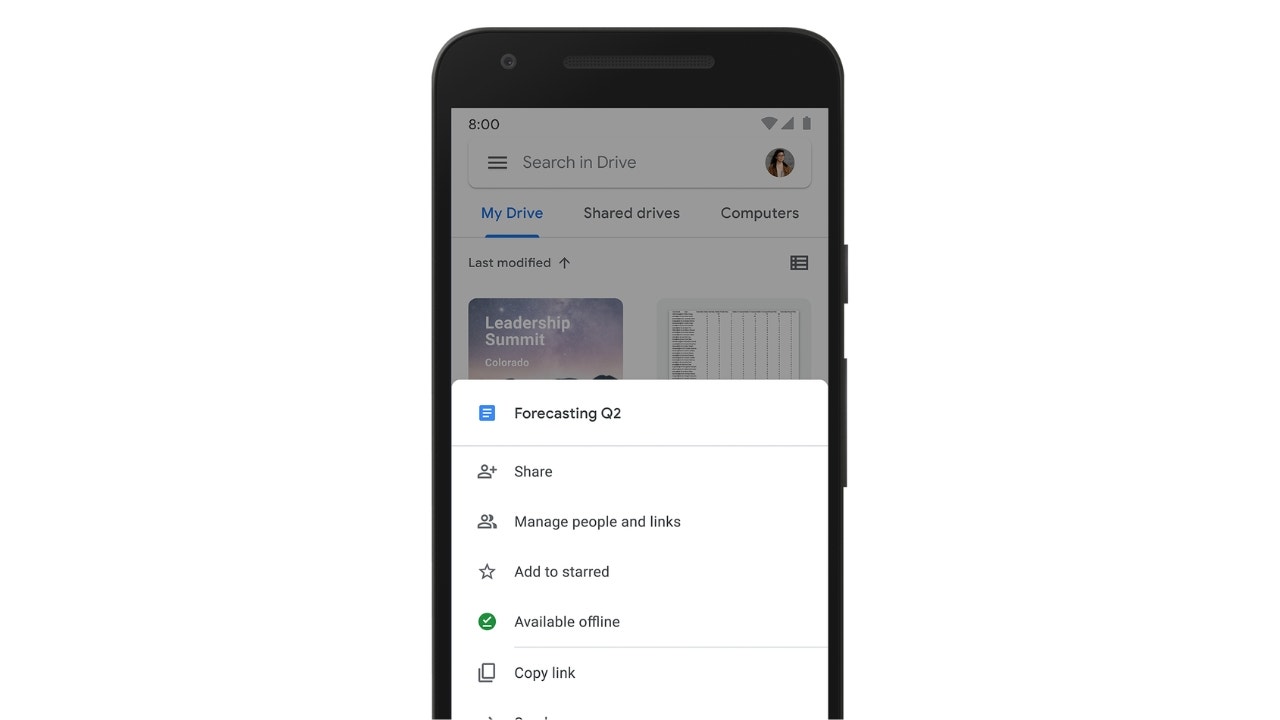
Android kullanıcıları, büyük dosyaları göndermek için Google Drive’ı kullanabilir. ( )
Artık dosyanızı Google Drive uygulaması aracılığıyla paylaşabilirsiniz, bunu nasıl yapacağınız aşağıda açıklanmıştır.
Dosyanızı Google Drive uygulaması aracılığıyla nasıl paylaşabilirsiniz?
PC’de büyük dosyalar göndermek için
Android’lere benzer şekilde, Windows veya PC bilgisayarlarda büyük dosyaları göndermenin bir yolu, Google Drive gibi üçüncü taraf bir uygulamadır.
MACBOOK PİL ÖMRÜNÜZÜ ARTIRACAK EN İYİ 11 TÜYO

PC kullanıcıları, büyük dosyaları göndermek için Google Drive’ı kullanabilir. (CyberGuy.com)
PC’de büyük dosyalar nasıl gönderilir
Büyük dosyaları göndermek için diğer seçenekler
Dropbox
TARİHLEME UYGULAMALARINDA NEDEN KİMSEYE TELEFON NUMARASINI VERMEMELİSİNİZ?
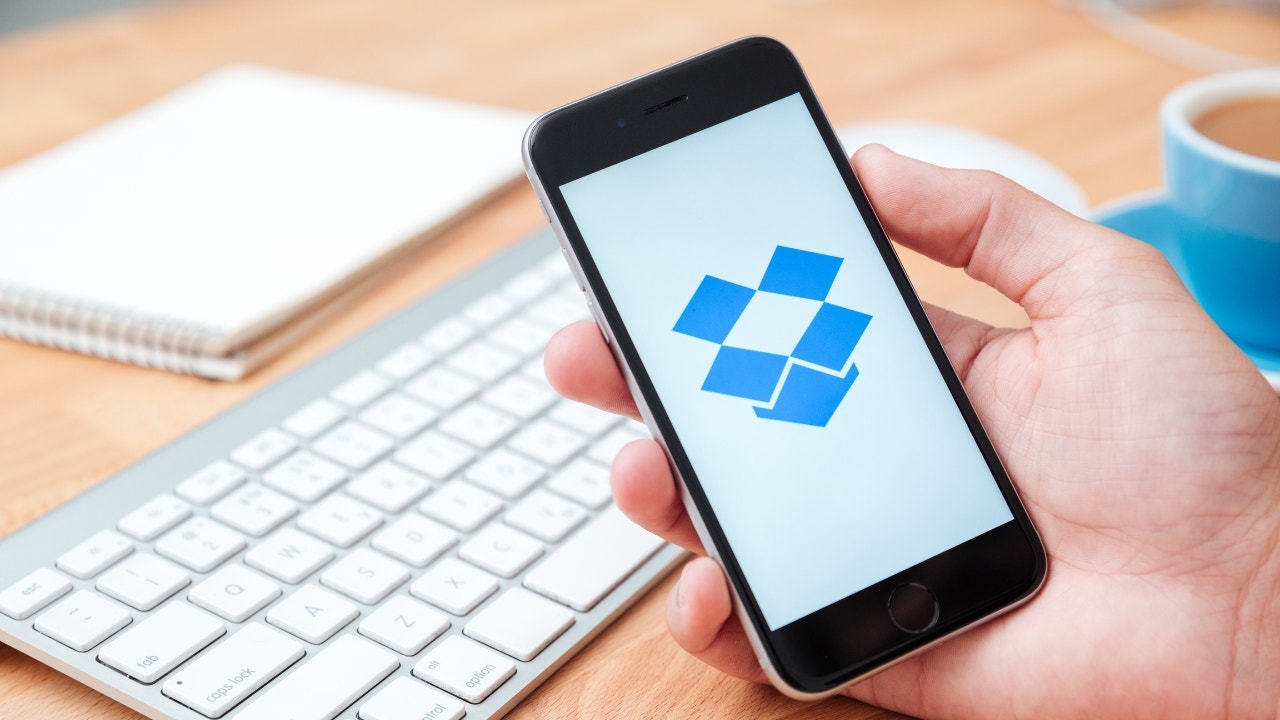
Dropbox, büyük dosyaları göndermek için ücretsiz depolama alanı sunar. (CyberGuy.com)
Dropbox ayrıca az miktarda ücretsiz depolama alanı sunar – tam olarak 2 gigabayt. Dropbox, uygulamaları veya masaüstü web siteleri aracılığıyla kolayca paylaşabileceğiniz büyük dosyaları yüklemenin harika bir yoludur. Dropbox’a bir dosya yüklediyseniz, Bağlantıyı kopyala veya Paylaşmak birinin e-postasını doğrudan eklemek için.
Kurt’un önemli çıkarımları
Herhangi bir cihazda büyük dosyalar göndermenin birkaç yolu vardır. iPhone’da dosyalar, iCloud Dosyaları uygulaması kullanılarak AirDrop, e-posta, metin veya diğer uygulamalar aracılığıyla gönderilebilir. Mac’te büyük bir dosya göndermeye çalışıyorsanız, dosyaları göndermek için AirDrop veya e-posta kullanmak en iyisidir.
Android, PC veya Windows için Google Drive, büyük dosyaları göndermek için bir seçenektir. Yukarıda belirtildiği gibi Dropbox’ı da kullanabilirsiniz. Ne olursa olsun, dosya boyutu sınırı hakkında endişelenmenize gerek kalmadan büyük dosyaları gönderme seçenekleri her zaman vardır.
HABERLER SUNULDU
Hiç daha büyük bir video veya dosya gönderirken sorun yaşadınız mı? Sorunu nasıl çözdünüz? Bize yazarak bize bildirin Cyberguy.com/İletişim/.
Güvenlik uyarılarımdan daha fazlası için şu adrese giderek ücretsiz CyberGuy Rapor Bültenime abone olun: Cyberguy.com/Bülten/.
Telif Hakkı 2023 CyberGuy.com. Her hakkı saklıdır.
Kurt “CyberGuy” Knutsson, “FOX & Friends”te sabahları Haberler & FOX Business’a yaptığı katkılarla hayatı daha iyi hale getiren teknolojiye, donanıma ve araçlara derin bir sevgi besleyen, ödüllü bir teknoloji gazetecisidir. Teknik bir sorunuz mu var? Kurt’un CyberGuy Haber Bültenini alın, CyberGuy.com’da sesinizi, bir hikaye fikrinizi veya yorumunuzu paylaşın.
Kullandığınız cihaz ne olursa olsun, metinler, e-postalar ve diğer uygulamalar gibi çoğu iletişim platformu, daha büyük dosyalar göndermenizi kısıtlayan bir dosya boyutu sınırı uygular. Ancak bu mümkün olmadığı anlamına gelmez. İşte herhangi bir cihazda büyük dosyalar göndermek için püf noktalarım.
KURT’UN GÜVENLİK ALARMLARI, HIZLI İPUÇLARI, TEKNİK İNCELEMELER VE SİZİ DAHA AKILLI YAPABİLECEK KOLAY NASIL YAPILIR BİLGİLERİ İÇEREN ÜCRETSİZ CYBERGUY BÜLTENİNİ İNDİRMEK İÇİN TIKLAYIN
AirDrop aracılığıyla iPhone’da büyük dosyalar göndermek için
Büyük dosyaları iPhone aracılığıyla birkaç farklı yolla gönderebilirsiniz ve hangi yolun seçileceği, alıcı taraftaki kişinin de bir iPhone’u olup olmadığına bağlı olacaktır.
Her iki tarafın da bir iPhone’u varsa ve yakınlardaysa, AirDrop aracılığıyla büyük bir dosyayı nasıl göndereceğiniz aşağıda açıklanmıştır. AirDrop aracılığıyla fotoğraf, video, dosya veya belge ve daha fazlasını gönderebilirsiniz.
PC’NİZİ, MAC CİHAZLARINIZI OPTİMİZE ETMEK İÇİN EN İYİ YOLLAR
iPhone kullanıcıları Airdrop kullanarak dosya gönderebilir. ( )
AirDrop aracılığıyla iPhone’da büyük dosyalar nasıl gönderilir?
- Her iki tarafın da yakın mesafede olduğundan emin olun ve Bluetooth açık
- Diğer kişiye gönderdiğiniz dosyaları iPhone’unuzda açın ve Paylaş simgesi
- Şuna dokunun: AirDrop simgesi
- Dosyayı AirDrop yapmak istediğiniz kişiyi seçin. Onları göremiyorsanız, her ikinizde de AirDrop’un şu şekilde ayarlandığından emin olun: Herkese izin ver size göndermek için Bunu kontrol etmek için şu adımları izleyin:
- Diğer kişinin adına veya iPhone’una dokunduğunuzda, bunu isteyip istemediklerini soran bir açılır bildirim alacaklar. Kabul etmek veya Reddetmek paylaştığın dosya
- Dokunduklarında Kabul etmekdosya kaydedilecek
DAHA: BU IPHONE NUMARALARI İLE EĞLENCELİ MESAJLAR GÖNDERİN
Mail Drop kullanarak iCloud bağlantısı yoluyla iPhone’daki büyük dosyaları göndermek için
Bir iPhone ile büyük bir dosya gönderiyorsanız, alıcının iPhone’u olup olmadığına bakılmaksızın iCloud bağlantısı üzerinden gönderebilirsiniz. iPhone’unuzda iCloud hesabınızda oturum açtığınız sürece, yerleşik iCloud özelliğini kullanarak daha büyük dosyalara e-posta gönderebilir veya kısa mesaj gönderebilirsiniz.
Bir iCloud hesabınız varsa, e-postanıza otomatik olarak daha büyük dosyalar ekleme seçeneği sunulur. Mail geldi. kullanarak bir e-posta için çok büyük bir fotoğrafı veya videoyu nasıl ekleyeceğiniz aşağıda açıklanmıştır. Mail geldi.
Mail Drop kullanarak iCloud bağlantısı aracılığıyla büyük dosyalar nasıl gönderilir?
1. Yeni bir e-posta oluşturun
- iPhone’unuzdaki Mail uygulamasında, oluştur düğmesi
- Ardından, e-postanızın gövdesinin altındaki sol ok simgesi (strong>) ve ardından ortam kitaplığına erişmek için kullanılan simgeye tıklayın. Bu simge şuna benzer: bir dağ manzarası ile kare içinde. Bir kez dokunduğunuzda, şunları yapabilirsiniz: eklemek bir fotoğraf veya video. seçin fotoğraf veya video fotoğraf kitaplığınızdan seçin ve ardından X. yukarı dokunun Mavi ok göndermek.
BU SON FACEBOOK PAZAR YERİ DOLANDIRICILIĞI İÇİN KIRMIZI BAYRAKLAR NASIL TESPİT EDİLİR?
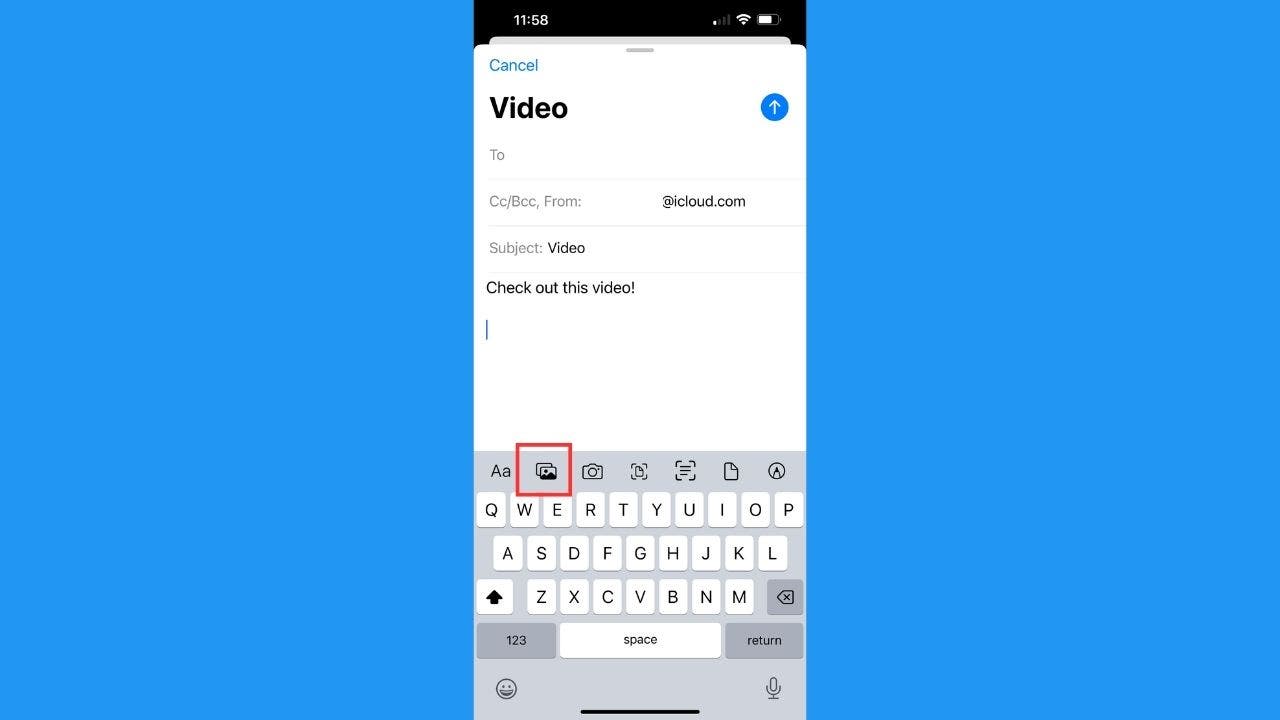
iPhone kullanıcıları için seçeneklerden biri, bir e-postaya ek eklemektir. ( )
3. Ekiniz çok büyükse Mail Drop’u kullanın
- Fotoğrafınız veya videonuz bir e-postaya eklenemeyecek kadar büyükse buna benzer bir uyarı alırsınız (aşağıda)
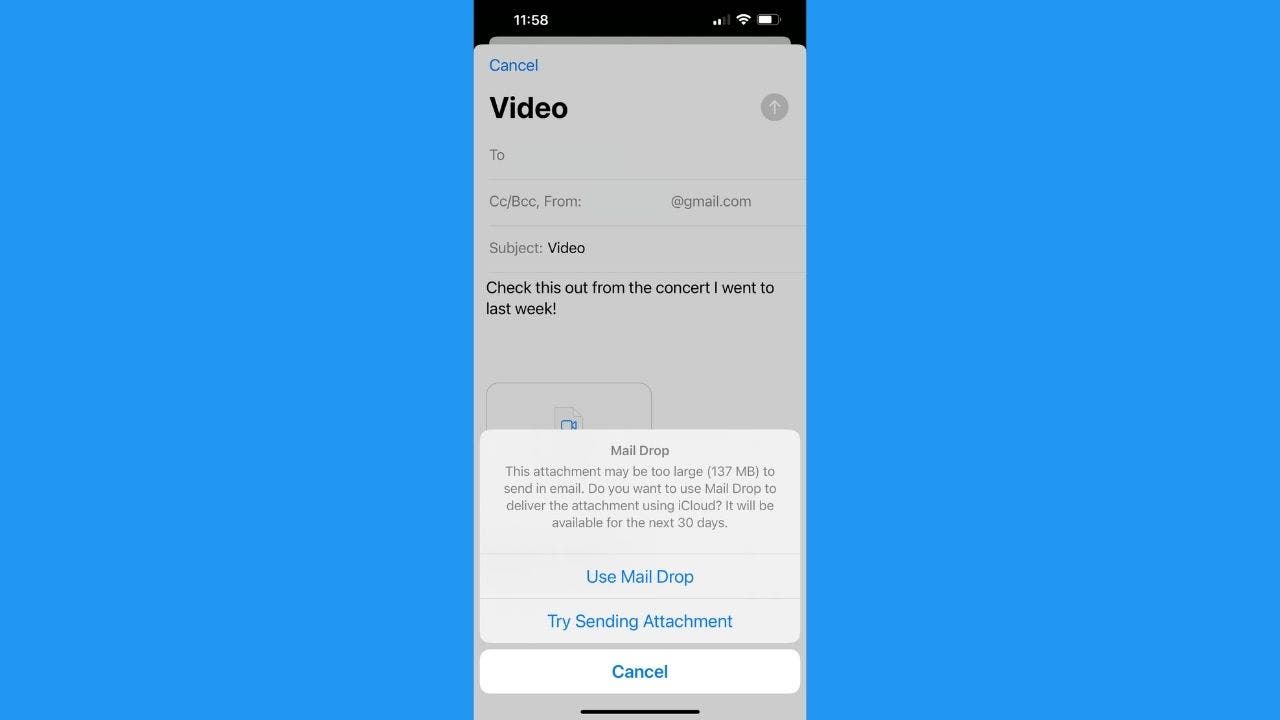
iPhone kullanıcıları için dosya gönderme seçeneklerinden biri Mail Drop kullanmaktır. ( )
- Bu durumda, seçmelisiniz Posta Bırakmayı Kullan
DAHA FAZLASI: ARKADAŞLARINIZA SİZDEN SİZİN GÖNDERMEDİĞİNİZ BİR E-POSTA ALDIKTAN SONRA NE YAPMALISINIZ?
Metin dosyalarına veya herhangi bir uygulama aracılığıyla göndermek için
Dosyalara metin göndermek veya herhangi bir uygulama aracılığıyla göndermek için iCloud’unuzu kullanın Dosyalar uygulama. iPhone’unuzda gelir ve ona herhangi bir dosya yükleyebilirsiniz.
Dosyalara metin yazma veya herhangi bir uygulama aracılığıyla gönderme
- iPhone’unuzdaki herhangi bir fotoğraf, video, belge veya dosyada Paylaş simgesi (ok yukarıyı gösteren bir kareye benzer)
- Aşağı kaydırın ve dokunun Dosyalara Kaydet
- Dosyalar klasöründe nereye kaydetmek istediğinizi seçin
- aç senin Dosyalar uygulaması ve dosyayı seçin
- Şuna dokunun: Paylaş simgesi
- Daha sonra öğesine dokunabilirsiniz. İleti, Posta veya başka bir uygulama, hatta kopyala sadece bağlantıyı kopyalamak için
- Normal şekilde gönderin, dosyanız artık Dosyalar uygulamanız aracılığıyla alıcının görüntülemesi için paylaşılacak
Android’de büyük dosyalar göndermek için
Büyük dosyaları Android üzerinden göndermenin en iyi yolu kullanmaktır. Google sürücü. Halihazırda bir Gmail veya Google hesabınız yoksa, ücretsiz olarak oluşturabilirsiniz. Google hesapları, 15 GB ücretsiz depolama alanıyla birlikte gelir (Gmail, Google Drive ve Google Fotoğraflar dahil tüm Google hesaplarınızda). Ardından, Google Drive’ı kullanarak büyük ekler gönderebilirsiniz., Google hesabınızla birlikte ücretsiz olarak gelen; Google Play Store’dan uygulamayı indirmeniz yeterli.
Android’de büyük dosyalar nasıl gönderilir?
Ayarlar, Android telefonunuzun üreticisine göre değişiklik gösterebilir.
- simgesine dokunarak herhangi bir fotoğrafı, videoyu veya dosyayı Drive’ınıza yükleyebilirsiniz. Paylaş simgesi (gibi görünüyor strong>) açıkken
- Musluk Sürmek (yuvarlak daireye üç nokta ve kelime ile vurmanız gerekebilir. Daha)
- İsterseniz dosyayı yeniden adlandırın ve simgesine dokunun. Kaydetmek
BU İSTENMEYEN VE SIKINTILI İSTENMEYEN SPAM EPOSTALARI NASIL ENGELLENİR
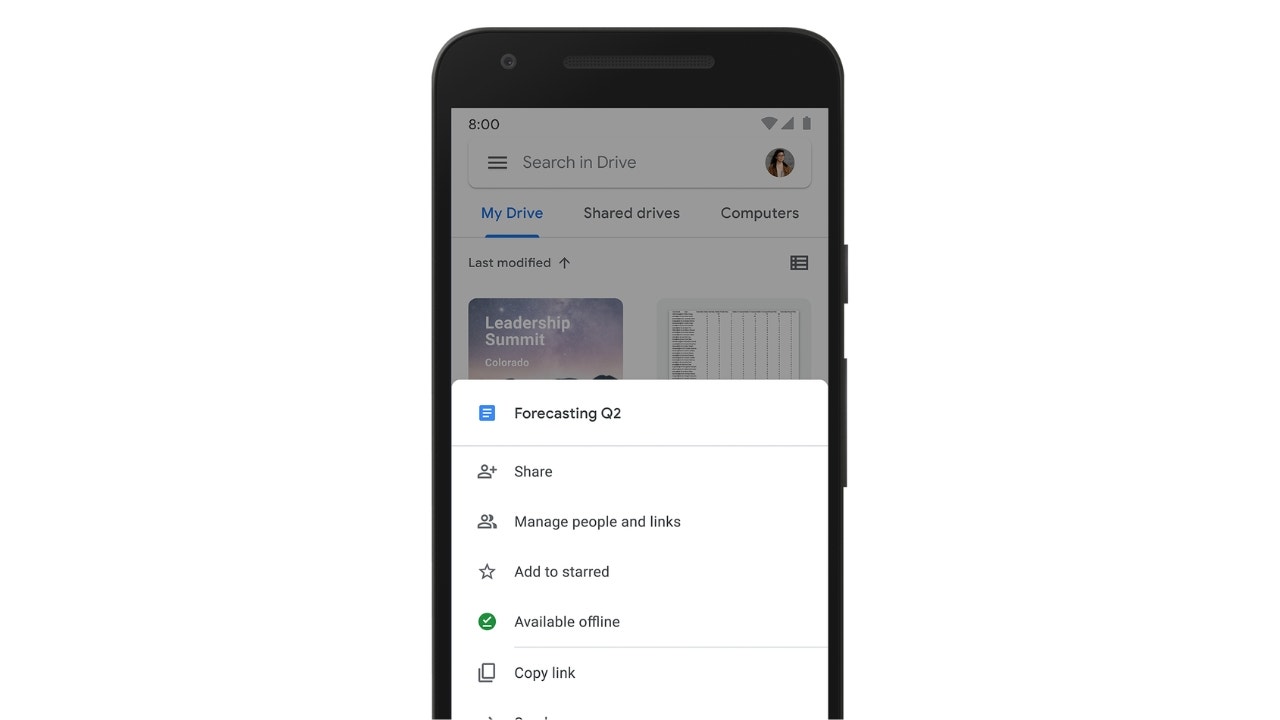
Android kullanıcıları, büyük dosyaları göndermek için Google Drive’ı kullanabilir. ( )
Artık dosyanızı Google Drive uygulaması aracılığıyla paylaşabilirsiniz, bunu nasıl yapacağınız aşağıda açıklanmıştır.
Dosyanızı Google Drive uygulaması aracılığıyla nasıl paylaşabilirsiniz?
- Açık Google sürücü ve tıklayın dosya paylaşmak istiyorsun
- Şuna dokunun: üç dikey nokta sağ üstte Paylaşmak Google Drive aracılığıyla birisiyle e-posta adresine paylaşmak için Ya da simgesine dokunun. Bağlantıyı kopyala bağlantıyı metin yoluyla veya bir e-posta gövdesinde kendiniz göndermek isterseniz
- Seçme Paylaşmak Google Drive aracılığıyla birisiyle e-posta adresine paylaşmak için
- Veya dokunun Bağlantıyı kopyala bağlantıyı metin yoluyla veya bir e-posta gövdesinde kendiniz göndermek isterseniz
PC’de büyük dosyalar göndermek için
Android’lere benzer şekilde, Windows veya PC bilgisayarlarda büyük dosyaları göndermenin bir yolu, Google Drive gibi üçüncü taraf bir uygulamadır.
MACBOOK PİL ÖMRÜNÜZÜ ARTIRACAK EN İYİ 11 TÜYO

PC kullanıcıları, büyük dosyaları göndermek için Google Drive’ı kullanabilir. (CyberGuy.com)
PC’de büyük dosyalar nasıl gönderilir
- drive.google.com’u ziyaret edin ve simgesine dokunun. + Yeni
- Musluk Dosya yükleme
- Dosyanızı içinden seçin Google sürücü
- Sağ üstteki üç dikey noktaya dokunun
- Musluk Paylaşmak doğrudan e-posta yoluyla paylaşmak için veya simgesine dokunun. Bağlantıyı al kendi yolunu göndermek için
Büyük dosyaları göndermek için diğer seçenekler
Dropbox
TARİHLEME UYGULAMALARINDA NEDEN KİMSEYE TELEFON NUMARASINI VERMEMELİSİNİZ?
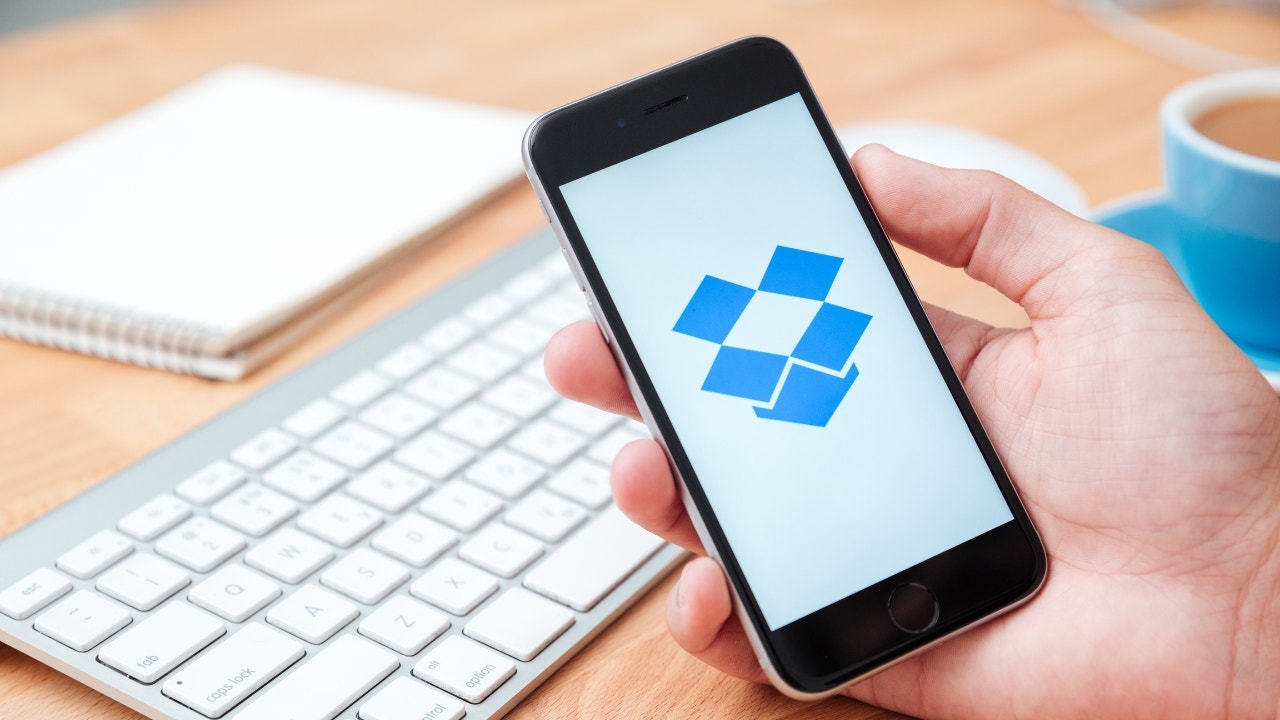
Dropbox, büyük dosyaları göndermek için ücretsiz depolama alanı sunar. (CyberGuy.com)
Dropbox ayrıca az miktarda ücretsiz depolama alanı sunar – tam olarak 2 gigabayt. Dropbox, uygulamaları veya masaüstü web siteleri aracılığıyla kolayca paylaşabileceğiniz büyük dosyaları yüklemenin harika bir yoludur. Dropbox’a bir dosya yüklediyseniz, Bağlantıyı kopyala veya Paylaşmak birinin e-postasını doğrudan eklemek için.
Kurt’un önemli çıkarımları
Herhangi bir cihazda büyük dosyalar göndermenin birkaç yolu vardır. iPhone’da dosyalar, iCloud Dosyaları uygulaması kullanılarak AirDrop, e-posta, metin veya diğer uygulamalar aracılığıyla gönderilebilir. Mac’te büyük bir dosya göndermeye çalışıyorsanız, dosyaları göndermek için AirDrop veya e-posta kullanmak en iyisidir.
Android, PC veya Windows için Google Drive, büyük dosyaları göndermek için bir seçenektir. Yukarıda belirtildiği gibi Dropbox’ı da kullanabilirsiniz. Ne olursa olsun, dosya boyutu sınırı hakkında endişelenmenize gerek kalmadan büyük dosyaları gönderme seçenekleri her zaman vardır.
HABERLER SUNULDU
Hiç daha büyük bir video veya dosya gönderirken sorun yaşadınız mı? Sorunu nasıl çözdünüz? Bize yazarak bize bildirin Cyberguy.com/İletişim/.
Güvenlik uyarılarımdan daha fazlası için şu adrese giderek ücretsiz CyberGuy Rapor Bültenime abone olun: Cyberguy.com/Bülten/.
Telif Hakkı 2023 CyberGuy.com. Her hakkı saklıdır.
Kurt “CyberGuy” Knutsson, “FOX & Friends”te sabahları Haberler & FOX Business’a yaptığı katkılarla hayatı daha iyi hale getiren teknolojiye, donanıma ve araçlara derin bir sevgi besleyen, ödüllü bir teknoloji gazetecisidir. Teknik bir sorunuz mu var? Kurt’un CyberGuy Haber Bültenini alın, CyberGuy.com’da sesinizi, bir hikaye fikrinizi veya yorumunuzu paylaşın.
